Ο Κάδος ανακύκλωσης είναι το μέρος όπου απορρίπτετε όλα τα αρχεία, τους φακέλους και τις εφαρμογές που δεν θέλετε. Στην πραγματικότητα, μπορεί να σας βοηθήσει πολύ όταν διαγράψετε κατά λάθος κάτι και στη συνέχεια θέλετε να το ανακτήσετε.
Αλλά, ακόμη και ο κάδος ανακύκλωσης μπορεί να καταστραφεί, για παράδειγμα, προσπαθείτε να ανακτήσετε ένα διαγραμμένο αρχείο και δεν μπορείτε. Αυτό μπορεί να είναι απογοητευτικό. Ωστόσο, τα καλά νέα είναι ότι υπάρχουν δύο τρόποι για να διορθώσετε αυτό το ζήτημα και είναι αρκετά εύκολο. Ας δούμε πώς.
Μέθοδος 1: Χρήση γραμμής εντολών
Βήμα 1: Κάνε κλικ στο Αρχή κουμπί o στην επιφάνεια εργασίας σας και πληκτρολογήστε Εντολή Prompt στο πλαίσιο αναζήτησης. Κάντε δεξί κλικ στο αποτέλεσμα και κάντε κλικ στο Εκτέλεση ως διαχειριστής για να ανοίξετε το Γραμμή εντολών σε διαχειριστής τρόπος.

Βήμα 2: Τώρα, εκτελέστε την παρακάτω εντολή και πατήστε Εισαγω για να διαγράψετε το Κάδος ανακύκλωσης:
rd / s / qΝΤΟ:$ Recycle.bin

Τώρα, απλώς επανεκκινήστε τον υπολογιστή σας και θα βρείτε ένα νέο Κάδος ανακύκλωσης.
Τι πρέπει να κάνετε εάν ο Κάδος ανακύκλωσης δεν εμφανίζεται στην επιφάνεια εργασίας
Βήμα 1: Κάνε κλικ στο Αρχή κουμπί και επιλέξτε Ρυθμίσεις από το μενού περιβάλλοντος, που βρίσκεται πάνω από το Εξουσία επιλογή.

Βήμα 2: Στο Ρυθμίσεις παράθυρο, αναζήτηση για Επιφάνεια εργασίας στη γραμμή αναζήτησης και επιλέξτε Θέματα και σχετικές ρυθμίσεις από τα αποτελέσματα.
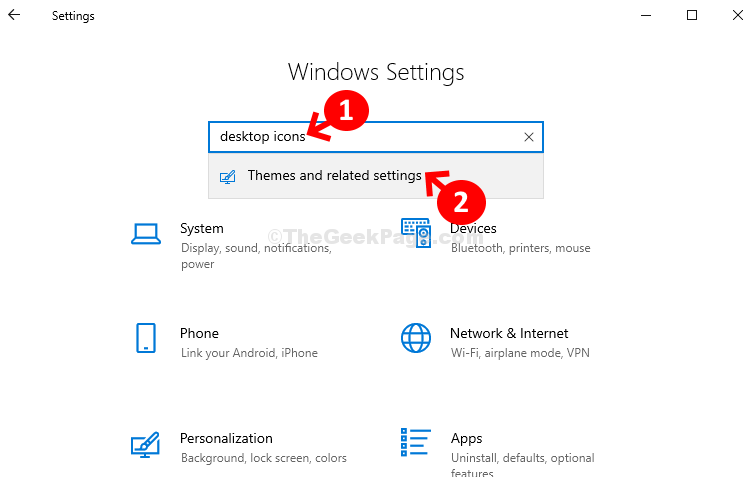
Βήμα 3: Στο επόμενο παράθυρο, κάτω Θέματα, παω σε Σχετικές ρυθμίσεις στη δεξιά πλευρά της οθόνης και κάντε κλικ στο Ρυθμίσεις εικονιδίου επιφάνειας εργασίας.
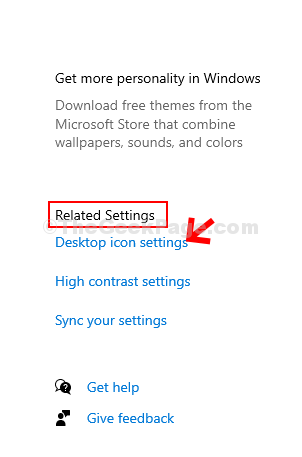
Βήμα 4: Στο Ρυθμίσεις εικονιδίου επιφάνειας εργασίας πλαίσιο διαλόγου, αποεπιλέξτε το πλαίσιο δίπλα Κάδος ανακύκλωσης. Κάντε κλικ στο Ισχύουν και μετά Εντάξει για να αποθηκεύσετε τις αλλαγές και να βγείτε.
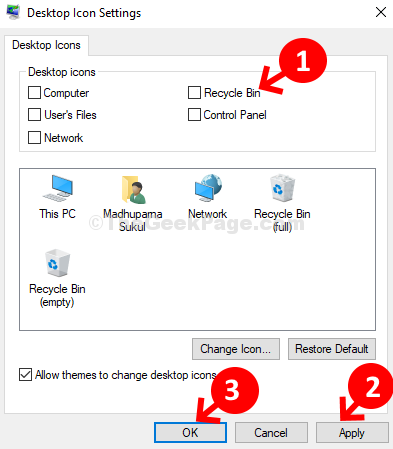
Βήμα 5: Τώρα, επανεκκινήστε τον υπολογιστή σας, ακολουθήστε τα βήματα από Βήμα 1 προς την Βήμα 3 και στη συνέχεια επιλέξτε το πλαίσιο δίπλα Κάδος ανακύκλωσης. Κάντε κλικ στο Ισχύουν και μετά Εντάξει για να αποθηκεύσετε τις αλλαγές και να βγείτε.
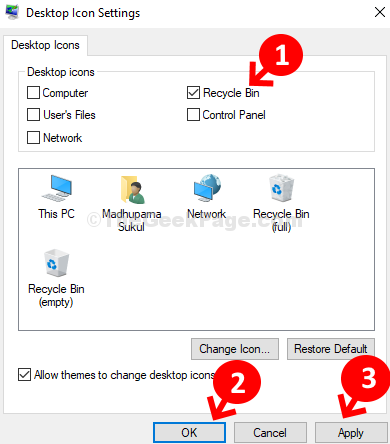
Αυτό είναι και ο Κάδος Ανακύκλωσης είναι ολοκαίνουργιος. Δεν πρέπει να υπάρχουν άλλα σφάλματα κατά το άνοιγμα.


